Электронные таблицы (табличные процессоры) — прикладное программное обеспечение общего назначения, предназначенное для обработки различных данных, представимых в табличной форме.
ЭТ позволяет хранить в табличной форме большое количество исходных данных, результатов, а также связей (алгебраических или логических соотношений) между ними. ЭТ не только автоматизируют расчеты, но и являются эффективным средством моделирования различных вариантов и ситуаций.
Любая электронная таблица состоит из вертикальных колонок и горизонтальных строк. Место пересечения столбца и строки образует ячейку электронной таблицы. Ячейка–это основной объект электронной таблицы. В ячейке могут храниться данные разных типов: числа, даты, текст, формулы. Каждая ячейка таблицы имеет свой собственный адрес.
Адрес ячейки – это обозначение столбца и номера строки, на пересечении которых находится ячейка.
При работе с табличными процессорами создаются документы, которые также называют электронными таблицами.
История создания электронных таблиц Excel
Gnumeric – это электронная таблица из Gnome Office. Это небольшая, очень быстрая и мощная прикладная программа, имеющая очень удобный пользовательский интерфейс. В Gnumeric имеются все основные возможности, предполагаемые в редакторе таблиц: автофильтр, поиск и замена, деловая графика и т.д.
Программа обладает стандартными средствами форматирования ячеек: изменение цвета текста и фона ячейки, размера и начертания шрифта и т. д. Можно центрировать текст относительно выделенных ячеек или разрывать текст на несколько строк внутри одной ячейки. Gnumeric обладает наибольшим количеством математических функций по сравнению с Microsoft Excel и OpenOffice Calc. Имеется 520 встроенных функций разных категорий. Кроме того, он обладает большим быстродействием при работе со сложными таблицами. К недостаткам следует отнести отсутствие стилей ячеек и рабочих шаблонов, отсутствие возможности настраивать списки автозаполнения ячеек.
OpenOffice.org Calc. Ввод, редактирование данных, создание формул выполняется точно так же, как и в MS Excel. Она предлагает форматирование по условию, позволяющее настроить стиль ячеек в зависимости от содержащихся в них величин. Рабочая книга по умолчанию содержит 3 листа, количество которых можно легко изменить, а листы переименовать.
Так же, как в MS Excel, широко используется контекcтное меню, вызываемое щелчком правой кнопки мыши при наведении курсора на объект – ячейку, лист и т.д. OpenOffice.org Calc, так же как и MS Excel, позволяет использовать в формуле имена диапазонов ячеек, например, =SUM(оценки за экзамен). Для расчетов в OpenOffice.org Calc применяются 367 функций. По сравнению с другими пакетами под Linux у программы Calc самый большой набор графиков, распределенных по категориям и доступных в мастере создания графиков. OpenOffice.org Calc первым ввел в качестве стандарта экспорт файлов в формате PDF.
Табличный процессор–комплекс программ, предназначенных для создания и обработки электронных таблиц.
Технологии обработки электронных таблиц
Главное достоинство электронной таблицы – возможность мгновенного автоматического пересчета всех данных, связанных формульными зависимостями, при изменении значения любого компонента таблицы.
Microsoft Excel – это программа управления электронными таблицами, которая используется для вычислений, организации и анализа деловых данных.
Табличный процессор MS Excel позволяет:
1) Решать математические задачи: выполнять разнообразные табличные вычисления, вычислять значения функций, строить графики и диаграммы и т.п.
2) Осуществлять численное исследование (Что будет, если? Как сделать, чтобы?)
3) Проводить статистический анализ.
4) Реализовать функции базы данных – ввод, поиск, сортировку, фильтрацию (отбор) и анализ данных.
5) Устанавливать защиту на отдельные фрагменты таблицы, делать их невидимыми.
6) Наглядно представлять данные в виде диаграмм и графиков.
7) Вводить и редактировать тексты.
8) Осуществлять обмен данными с другими программами, например, вставлять текст, рисунки, таблицы, подготовленные в других приложениях.
9) Осуществлять многотабличные связи.
Ячейка – мин. объект таб. Процессора
Строка – горизонтальный набор ячеек, заголовки столбцов – А, В, С…
Столбец — вертикальный набор ячеек, заголовки строк – 1, 2, 3…
Адрес ячейки – пересечение столбца и строки (А1)
Указатель ячейки – рамка
Активная ячейка – выделенная рамкой, с ней можно производить какие-либо операции
Смежные ячейки – расположенные последовательно
Диапазон ячеек – выделенные смежные ячейки, образующие прямоугольный участок табл.
Адрес диапазона – определяется адресом верхней левой и нижней правой ячейки, разделенных (:) В2:С7
Книга – док. эл. табл., состоящий из листов, объединенных одним именем и являющихся файлом
Лист – рабочее поле, состоящее из ячеек.
Функции в MS Excel используются для выполнения стандартных вычислений в рабочих книгах. Значения, которые используются для вычисления функций – аргумент. Значения, возвращаемые функциями в качестве ответа – результаты. Последовательность, в которой должны располагаться используемые в функции символы – синтаксис функции.
Для создания формул с функциями обычно используют мастер функций. В диалоговом окне Мастер функций: шаг 1 из 2 в раскрывающемся списке Категория необходимо выбрать категорию функции, затем в списке Выберите функцию следует выбрать функцию и нажать кнопку ОК или дважды щелкнуть левой кнопкой мыши по названию выбранной функции. Например, для округления числа следует выбрать категорию Математические, а функцию ОКРУГЛ.
Найденные функции будут отображены в списке Выберите функцию. Выделив название функции, в нижней части диалогового окна можно увидеть ее краткое описание. Для получения более подробной справки о функции следует щелкнуть по ссылке Справка по этой функции.
После выбора функции появляется диалоговое окно Аргументы функции. В поля аргументов диалогового окна следует ввести аргументы функции. Аргументами могут быть ссылки на ячейки, числа, текст, логические выражения и т. д. Вид диалогового окна Аргументы функции, количество и характер аргументов зависят от используемой функции. Текст, числа и логические выражения в качестве аргументов обычно вводят с клавиатуры. По окончании создания функции следует нажать кнопку ОК или клавишу клавиатуры Enter.
Построение диаграмм
Для построения диаграммы обычно используют Мастер диаграмм, запускаемый щелчком на кнопке Мастер диаграмм на стандартной панели инструментов. Мастер диаграмм создает диаграмму в четыре этапа.
На первом шаге Мастера диаграмм выбирается Тип и Вид диаграммы. Типы диаграмм – Гистограмма, Линейчатая, График, С областями, Лепестковая, Поверхность, Биржевая, Цилиндрическая, Коническая, Пирамидальная отображают значения различных категорий и их изменения во времени или по категориям, с использованием различных элементов оформления. Типы диаграмм – Точечная, Пузырьковая – отображают зависимость между данными, позволяют сравнить пары значений. Типы диаграмм – Круговая, Кольцевая – отображают вклад каждого значения в общую сумму.
На втором шаге Мастера диаграмм вводятся исходные данные. Для этого следует выбрать вкладку Ряд, кнопкой Добавить ввести новый Ряд, заполнить поля диалогового окна: Значения и Подписи оси х путем выделения соответствующих ячеек на рабочем листе, поле Имя можно заполнить непосредственным вводом данных в поле. При необходимости добавляется следующий ряд.
На третьем шаге вводятся Параметры диаграммы: Названия диаграммы и осей, выбираются Типы осей, Вид линии сетки, Тип подписей данных, Местоположение легенды и ряд других параметров в зависимости от типа диаграммы.
На четвертом шаге выбирается расположение диаграммы на отдельном листе или на имеющимся рабочем листе.
Диаграммы MS Excel часто используются как иллюстрации объема производства, продаж и покупательского спроса в сфере бизнеса, для отображения результатов научных расчетов, сопоставления данных (например, план и результат) и т.д.
Обработка списков
Под списком в MS Excel понимают специальным образом организованные таблицы, имеющие одинаковую структуру. Списки можно рассматривать как внутренние базы данных, записями в которых являются строки, а полями – столбцы. В MS Excel разработаны специальные операции обработки списков.
Работа со списком с помощью форм
Формы позволяют упростить работу по созданию и редактированию списка. К моменту использования формы структура списка должна быть сформирована.
По команде Данные→Форма появляется диалоговое окно с названием того листа, на котором расположен список, перечнем имен полей и кнопками. Кнопка Добавить позволяет начать работу по созданию новой записи. После того как введены поля, следует щёлкнуть по кнопке Добавить для формирования следующей записи, либо щёлкнуть кнопку Закрыть (если все записи внесены). Кнопки Вперёд и Назад используются для просмотра списка. Для удаления выведенной в форму записи используется кнопка Удалить.
С помощью формы легко организовать поиск записей. Для этого надо щёлкнуть кнопку Критерии, ввести в нужные поля искомые значения и щёлкать кнопку Далее, пока поочерёдно не будут выведены все записи, удовлетворяющие записанным критериям. В режиме поиска можно переходить к предыдущей и последующей записям с помощью кнопок Назад и Вперёд.
Источник: studfile.net
Табличный процессор (электронная таблица EXCEL)
презентация к уроку по информатике и икт (8 класс) на тему
*Табличный процессор – это комплекс взаимосвязанных программ, предназначенный для обработки электронных таблиц.
*Электронная таблица – это компьютерный эквивалент обычной таблицы, состоящей из строк и столбцов, на пересечении которых располагаются клетки, содержащие числовую информацию, формулы, текст.
*Основное назначение табличного процессора – автоматизация расчетов в табличной форме.
*Табличные процессоры представляют собой удобное средство для проведения бухгалтерских и статистических расчетов. В состав процессора входят сотни встроенных математических функций и алгоритмов статистической обработки данных. Кроме того, имеются мощные средства для связи таблиц между собой, создания и редактирования электронных баз данных.
Скачать:
| |
1.08 МБ |
Предварительный просмотр:
Подписи к слайдам:
Табличный процессор ( электронная таблица EXCEL) Ташхаджаев Султанмурат Акмалович 2015
Табличный процессор – это комплекс взаимосвязанных программ, предназначенный для обработки электронных таблиц. Электронная таблица – это компьютерный эквивалент обычной таблицы, состоящей из строк и столбцов, на пересечении которых располагаются клетки, содержащие числовую информацию, формулы, текст.
Основное назначение табличного процессора – автоматизация расчетов в табличной форме. Табличные процессоры представляют собой удобное средство для проведения бухгалтерских и статистических расчетов. В состав процессора входят сотни встроенных математических функций и алгоритмов статистической обработки данных. Кроме того, имеются мощные средства для связи таблиц между собой, создания и редактирования электронных баз данных. Назначение
Специальные средства позволяют автоматически получать и распечатывать настраиваемые отчеты с использованием десятков различных типов таблиц, графиков, диаграмм, снабжать их комментариями и графическими иллюстрациями. Табличные процессоры имеют встроенную справочную систему, предоставляющую пользователю информацию по конкретным командам меню и другие справочные данные. Самые популярные табличные процессоры Microsoft Excel и Lotus 1-2-3.
Объекты электронной таблицы Ячейка Строка Столбец Номер строки Номер столбца Адрес ячейки Строка формул Блок ячеек
Ячейка – элементарный объект электронной таблицы, расположенный на пересечении столбца и строки. Строка – все ячейки, расположенные на одном горизонтальном уровне. Столбец – все ячейки, расположенные в одном вертикальном ряду таблицы. Диапазон ячеек – группа смежных ячеек, которая может состоять из одной ячейки, строки (или ее части), столбца (или его части), а также из совокупности ячеек, охватывающих прямоугольную область таблицы.
Таблица представляет собой сложный объект, который состоит из элементарных объектов: строки, столбца, ячейки, диапазона ячеек. Каждый элементарный объект обладает именем, которое определено разработчиками электронной таблицы.
Строка: заголовки строк представлены в виде целых чисел, начиная с 1. Столбец: заголовки столбцов задаются буквами латинского алфавита сначала от A до Z , затем от АА до AZ , от ВА до В Z и т.д. Ячейка: адрес ячейки определяется ее местоположением в таблице, и образуется из заголовков столбца и строки, на пересечении которых она находится. Сначала записывается заголовок столбца, а затем номер строки. Например: А3, D6 , АВ46 и т.д. Диапазон ячеек: задается указанием адресов первой и последней его ячеек, разделенных двоеточием. Например: адрес диапазона, образованного частью строки 3 – Е3: G3 ; адрес диапазона, имеющего вид прямоугольника с начальной ячейкой F5 и конечной ячейкой G8 – F5:G8 . Имена объектов электронной таблицы
Под форматированием табличного документа понимается ряд действий по изменению формы представления как самого документа, так и его объектов. Для форматирования объектов электронной таблицы, помимо обычных способов, принятых в текстовом процессоре, используются некоторые особые приемы: Данных в ячейках могут быть представлены различным образом (в разных форматах); Можно изменять ширину столбца или высоту строки, в которых хранятся данные; Любой объект электронной таблицы может быть заключен в рамку и / или выделен специальным узором. Форматирование любого объекта табличного документа осуществляется с помощью команд раздела меню Формат. Форматирование табличных документов
Формат ячейки характеризуется следующими параметрами: число, выравнивание, шрифт, рамка, вид, защита. Число определяет тип данных, хранящихся в ячейке. Выравнивание и шрифт используются так же, как и в текстовом редакторе. Рамка определяет внешнее обрамление ячейки (тип, толщину, штрих линии). Вид определяет заливку и узор фона ячейки.
Защита определяет уровень защиты данных в ячейке. Формат строки позволяет регулировать высоту строки и управлять отображением строки в таблице. Высота строки регулируется автоматически или вручную. При автоматической регулировке высоты строки выбирается такое значение, чтобы все данных помещались в строке.
Формат столбца позволяет регулировать ширину столбца и управлять отображением столбца в таблице. Ширина столбца может регулироваться автоматически или вручную. При автоматической регулировке ширины столбца выбирается такое значение, чтобы все данные помещались в столбце в одну строку.
Общий формат Общий формат используется по умолчанию и позволяет вводить любые данные (числа, текст, даты, время и т.д.), которые распознаются и форматируются автоматически. Текстовый тип данных Текстовые данные представляют собой некоторый набор символов. Если первый из них является буквой, кавычкой, апострофом или пробелом, либо цифры чередуются с буквами, то такая запись воспринимается как текст. Действия над текстовыми данными производятся аналогично действиям над объектами в текстовом процессоре. Пример текстовых данных : Расписание занятий 8 «А» класс ‘’ 236 001 счет Данные электронной таблицы
Числовой тип данных Числовые данные представляют собой последовательность цифр, которые могут быть разделены десятичной запятой и начинаться с цифры, знака числа (+ или -), или десятичной запятой. Над числовыми данными в электронной таблице могут производиться различные математические операции. Пример числовых данных : 232,5 -13,7 +100 ,345
Тип данных – даты Этот тип данных используется пи выполнении таких функций, как добавление к дате числа, получение разности двух дат, при пересчете даты. Например вперед или назад. Пересчет чисел в даты производится автоматически в зависимости от заданного формата. Табличный процессор позволяет представлять вводимые числа как даты несколькими способами. Пример.
Представление дат в разных форматах: 4 июня 1989 06.98 Июнь 2001 4 июня 04.06. Июнь
Процентный формат данных Процентный формат обеспечивает представление числовых данных в форме процентов со знаком %. Например , если установлена точность в один десятичный знак, то при вводе числа 0.257 на экране появится 25.7%, а при вводе числа 257 на экране появится 25700.0%. Денежный формат Денежный формат обеспечивает такое представление чисел, при котором каждые три разряда разделены пробелом, а следом за последним десятичным знаком указывается денежная единица размерности – «р» (рубли). При этом пользователь может задать определенную точность представления (с округлением до целого числа (0 десятичных знаков), или с заданным количеством десятичных знаков. Например , число 12345 будет записано в ячейке как 12345 р. ( с округлением до целого числа) и 12345.00р (с точностью до двух десятичных знаков).
Откройте электронную таблицу Microsoft Excel . Выделите столбец В (чтобы выделить весь столбец, надо щелкнуть мышкой на его заголовок), и выполните заливку столбца желтым цветом. Выделите строку 3 (чтобы выделить всю строку, надо щелкнуть мышкой на ее номер) и выполните заливку строки красным цветом. Выделите диапазон ячеек D6:G12 (чтобы выделить диапазон ячеек надо нажать мышку в первой ячейке заданного диапазона, и не отпуская клавишу, переместить курсор на последнюю ячейку диапазона), и выполните заливку этой группы ячеек зеленым цветом. Выделите диапазон ячеек А1: G13 и выделите внешние границы таблицы толстой линией, найдя соответствующую кнопку на панели инструментов. Сохраните файл в папке Мои документы Электронная таблица Задание1. xls Создайте новый файл. Составьте в нем следующую таблицу: Задания для выполнения № Дата Название Количество Цена Доля в % 1 25.0 2.02 Книги 25 2558р 35%
Установите следующие форматы данных в ячейках: № — общий формат Дата — формат Дата Название – текстовый формат Количество – числовой формат Цена – денежный формат Доля в % — процентный формат. Заполните пять строк таблицы по образцу в соответствии с выбранным форматом (наименование товара, дату, количество, цену и долю в % придумайте сами). После заполнения таблицы выполните команду Формат Автоформат. Выберите понравившийся формат для вашей таблицы. Сохраните файл в папке Мои документы Электронная таблица Задание 2. xls
Источник: nsportal.ru
Конспект урока на тему: Табличный процессор Microsoft Excel. Назначение и интерфейс
Современные технологии обработки информации часто приводят к тому, что возникает необходимость представления данных в виде таблиц. В языках программирования для такого представления служат двухмерные массивы. Для табличных расчетов характерны относительно простые формулы, по которым производятся вычисления, и большие объемы исходных данных. Такого рода расчеты принято относить к разряду рутинных работ, для их выполнения следует использовать компьютер. Для этих целей созданы электронные таблицы (табличные процессоры) — прикладное программное обеспечение общего назначения, предназначенное для обработки различных данных, представимых в табличной форме.
Электронная таблица (ЭТ) позволяет хранить в табличной форме большое количество исходных данных, результатов, а также связей (алгебраических или логических соотношений) между ними. При изменении исходных данных все результаты автоматически пересчитываются и заносятся в таблицу. Электронные таблицы не только автоматизируют расчеты, но и являются эффективным средством моделирования различных вариантов и ситуаций. Меняя значения исходных данных, можно следить за изменением получаемых результатов и из множества вариантов решения задачи выбрать наиболее приемлемый.
При работе с табличными процессорами создаются документы, которые также называют электронными таблицами. Такие таблицы можно просматривать, изменять, записывать на носители внешней памяти для хранения, распечатывать на принтере.
Таблица – форма организации данных по строкам и столбцам.
Электронная таблица – компьютерный эквивалент обычной таблицы.
Табличный процессор – комплекс программ, предназначенных для создания и обработки электронных таблиц.
Электронная таблица – самая распространенная и мощная технология для профессиональной работы с данными. В ячейках таблицы могут быть записаны данные различных типов: текст, даты, числа, формулы и др. Главное достоинство электронной таблицы – возможность мгновенного автоматического пересчета всех данных, связанных формульными зависимостями, при изменении значения любого компонента таблицы.
Табличный процессор MS Excel позволяет:
1. Решать математические задачи: выполнять разнообразные табличные вычисления, вычислять значения функций, строить графики и диаграммы и т.п.;
2. Осуществлять численное исследование (Что будет, если? Как сделать, чтобы?);
3. Проводить статистический анализ;
4. Реализовать функции базы данных – ввод, поиск, сортировку, фильтрацию (отбор) и анализ данных;
5. Устанавливать защиту на отдельные фрагменты таблицы, делать их невидимыми;
6. Наглядно представлять данные в виде диаграмм и графиков;
7. Вводить и редактировать тексты;
8. Осуществлять обмен данными с другими программами, например, вставлять текст, рисунки, таблицы, подготовленные в других приложениях;
9. Осуществлять многотабличные связи.
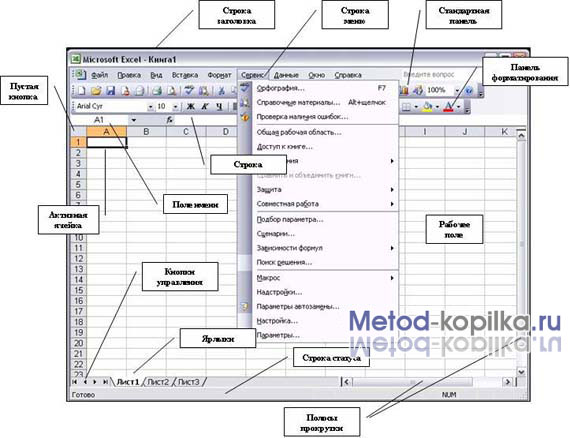
Основные объекты табличного процессора MS Excel:
· Ячейка – минимальный объект табличного процессора;
· Строка – горизонтальный набор ячеек, заголовки столбцов – A, B, C,…,IV;
· Столбец – вертикальны набор ячеек, заголовки строк – 1, 2, 3,…65536;
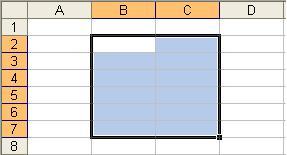
- Адрес ячейки – определяется пересечением столбца и строки (A1, F123, AC72);
· Указатель ячейки – рамка;
· Активная ячейка – выделенная рамкой, с ней можно производить какие-либо операции;
· Смежные ячейки – ячейки расположенные последовательно;
· Диапазон (блок) ячеек – выделенные смежные ячейки, образующие прямоугольный участок таблицы;
· Адрес диапазона (блока) ячеек — определяется адресом верхней левой и нижней правой ячейки, разделенных двоеточием (:), B2:C7 → B2, B3, B4, B5, B6, B7, C2, C3, C4, C5, C6, C7.
· Книга – документ электронной таблицы, состоящий из листов, объединенных одним именем и являющихся файлом;
· Лист – рабочее поле, состоящее из ячеек.
При работе с табличными процессорами создаются документы, которые можно просматривать, изменять, записывать на носители внешней памяти для хранения, распечатывать на принтере. Режим формирования электронных таблиц предполагает заполнение и редактирование документа. При этом используются команды, изменяющие содержимое клеток (очистить, редактировать, копировать), и команды, изменяющие структуру таблицы (удалить, вставить, переместить).
Режим управления вычислениями. Все вычисления начинаются с ячейки, расположенной на пересечении первой строки и первого столбца электронной таблицы. Вычисления проводятся в естественном порядке, т.е. если в очередной ячейке находится формула, включающая адрес еще не вычисленной ячейки, то вычисления по этой формуле откладываются до тех пор, пока значение в ячейке, от которого зависит формула, не будет определено. При каждом вводе нового значения в ячейку документ пересчитывается заново, — выполняется автоматический пересчет. В большинстве табличных процессоров существует возможность установки ручного пересчета, т.е. таблица пересчитывается заново только при подаче специальной команды.
Режим отображения формул задает индикацию содержимого клеток на экране. Обычно этот режим выключен, и на экране отображаются значения, вычисленные на основании содержимого клеток.
Графический режим дает возможность отображать числовую информацию в графическом виде: диаграммы и графики. Это позволяет считать электронные таблицы полезным инструментом автоматизации инженерной, административной и научной деятельности.
В современных табличных процессорах, например, в Microsoft Excel, в качестве базы данных можно использовать список (набор строк таблицы, содержащий связанные данные). При выполнении обычных операций с данными, например, при поиске, сортировке или обработке данных, списки автоматически распознаются как базы данных. Перечисленные ниже элементы списков учитываются при организации данных:
• столбцы списков становятся полями базы данных;
• заголовки столбцов становятся именами полей базы данных;
• каждая строка списка преобразуется в запись данных.
«Типы данных в ячейках электронной таблицы.
Правила записи арифметических операций»
Ячейки рабочего листа электронной таблицы могут содержать:
- исходные или первичные данные – константы;
- производные данные, которые рассчитываются с помощью формул или функций.
Данные в ячейках таблицы могут относиться к одному из следующих типов: текст, числа, даты, формулы и функции.
Текст – последовательность букв, иногда цифр или некоторых специальных символов.
Числа могут включать цифры и различные символы: знак процента, знак мантиссы, круглые скобки, денежные обозначения, разделители и др. Например: 5; 3,14.
Дата и время вводятся в ячейки электронной таблицы как числа и выравниваются по правому краю.
Формулой в электронной таблице называют алгебраические и логические выражения. Формулы всегда начинаются со знака равенства (=) и вводятся в латинском регистре. Например: =А5*2/В1
Функция представляет собой программу с уникальным именем, для которой пользователь должен задать конкретные значения аргументов. Функции могут вводиться в таблицу в составе формул либо отдельно. Например, функция суммирования имеет вид =СУММ(А1:А2)
Аргументами функции могут быть: числа; ссылки на ячейки и диапазоны ячеек; имена; текст; другие функции; логические значения и др.
MS Excel содержит более 400 встроенных функций. Имена функций можно набирать в любом регистре – верхнем или нижнем. Для облегчения работы с встроенными функциями используется Мастер функций.
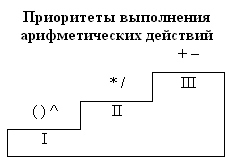
В формулах используются следующие знаки арифметических операций:
возведение в степень ^
Для изменения порядка арифметических действий используются круглые скобки.
«Форматирование элементов таблицы.
Формат числа»
Форматированием называется изменение внешнего оформления таблиц и данных в них.
Важно! Excel различает форматирование всей ячейки и форматирование содержимого ячейки.
К форматированию ячеек относится: изменение шрифта содержимого ячеек, выравнивание данных в ячейках, представление чисел в разных форматах, оформление границ ячеек, и т.д. Для того чтобы изменить формат ячейки необходимо щелкнуть на ней и выполнить команду Формат—Ячейки. Появившееся диалоговое окно Формат Ячеек, позволит изменить формат всей ячейки.
Для выравнивания данных следует:
- щелкнуть на форматируемой ячейке или выделить диапазон ячеек, содержащих выравниваемый текст;
- выполнить команду Формат—Ячейки. На закладке Выравнивание установить опцию Переносить по словам, которая позволяет располагать текст одной ячейки в несколько строк.
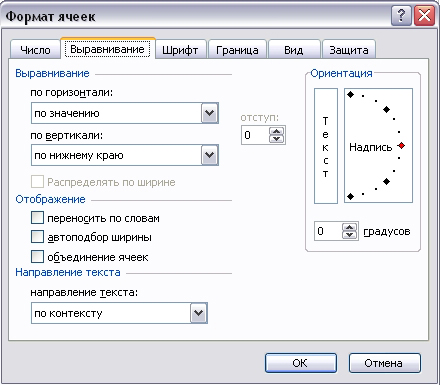
Для оформления предварительно выделенных ячеек с помощью рамок следует выполнить команду Формат—Ячейки. На закладке Граница следует выбрать тип линии для рамки, а затем щелкнуть на кнопке с нужным видом рамки. (Возможно поочередное назначение нескольких видов рамок).
Для назначения цветного фона предварительно выделенным ячейкам необходимо выполнить команду Формат—Ячейки. На закладке Вид выбрать цвет фона ячеек и нажать кнопку ОК.
Для изменения шрифта предварительно выделенного текста или числа, находящихся в нескольких ячейках, необходимо выполнить команду Формат—Ячейки. На закладке Шрифт следует указать тип шрифта (Arial, Times New Roman и т. д.), начертание (жирный, курсив, подчеркнутый), размер шрифта, цвет и т.д.
Для изменения формата чисел, находящихся в выделенном диапазоне ячеек необходимо выполнить команду Формат—Ячейки. С помощью закладки Число можно установить один из следующих форматов чисел: денежный, процентный, дата, текстовый и т.д.

| Представление числа 100 в разных форматах | Пояснения | |
| Общий | Без использования специальных средств. Текст выравнивается по левому краю, число по правому. | |
| Числовой с двумя знаками после запятой | 100,00 | Числовой формат позволяет отображать любое количество знаков после запятой с соблюдением правил округления |
| Денежный (в рублях) | 100,00 р. | Знак денежной единицы («р.» и «) отображается только в ячейке, в строке редактирования (формул) он отсутствует. |
| Денежный (в долларах) | $100,00 | |
| Дата | 09.04.1900 | MS Excel хранит даты в виде последовательных чисел. По умолчанию дате 1 января 1900 года соответствует порядковый номер 1, а 1 января 2008 года – 39448. |
| Процентный | 10000,0% | В процентном формате число умножается на 100% |
| Экспоненциальный | 1,00Е+02 | E+02 означает 10 во 2-ой степени |
| Текстовый | Текстовый формат используется для ввода чисел начинающихся с 0. |
google_protectAndRun(«render_ads.js::google_render_ad», google_handleError, google_render_ad);
«Ошибки в формулах в Microsoft Excel»
При проведении расчетов в электронной таблице Microsoft Excel иногда в ячейках вместо ожидаемых значений выводятся различные “непонятные” результаты. Сегодня мы попытаемся сделать их для нас понятными.
Ячейки заполнены знаками # # # # # # # # # #
Ячейка может заполняться набором символов “решетки” (#) по одной из следующих причин:
1. ширина столбца недостаточна для размещения численного значения, для которого установлен формат Числовой, Денежный или Финансовый. Такая ситуация встречается, например, в ячейке, в которую скопирована формула из другой ячейки, для которой был установлен один из перечисленных форматов. Для исправления ошибки необходимо либо расширить ячейку, либо изменить формат представления данных в ней;
2. ячейка содержит формулу, возвращающую некорректную дату или время. Excel, например, не поддерживает даты до 1900 года или отрицательные значения времени. Увеличение ширины ячейки данную ошибку не исправляет.
Ошибка #ДЕЛ/0!
О том, что делить на ноль нельзя, знают даже учащиеся начальных классов. Но тем не менее такая ситуация в Excel встречается довольно часто. Например, на листе, подготовленном для решения линейного уравнения вида ax + b = 0:
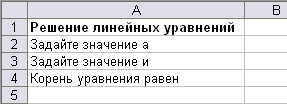
— формула в ячейке B4, имеющая вид =–B3/B2, вернет значение ошибки #ДЕЛ/0!в ситуации, когда значение коэффициента а в ячейке B2 еще не задано. Для исключения вывода ошибки можно воспользоваться функцией ЕСЛИ, которая проверяет наличие “неправильного” значения в ячейке B2:
=ЕСЛИ(B2=0; ““; –B3/B2)
Данная формула выводит “пустое” значение (““), если ячейка пустая или содержит 0; в противном случае выводится вычисленное значение корня уравнения.
Другое решение заключается в использовании функции ЕСЛИ для проверки существования любой ошибки. Следующая формула также отображает “пустое” значение в случае получения ошибки любого типа:
=ЕСЛИ(ЕОШИБКА(–B3/B2); ““; –B3/B2)
С особенностями функции ЕОШИБКА ознакомьтесь самостоятельно.
Понравилась статья? Добавь ее в закладку (CTRL+D) и не забудь поделиться с друзьями:
Источник: studopedia.ru